Ein verzweifelter Schritt in die Tiefen von Minecraft: die erste Kontoregistrierung
Auch nach vielen Jahren führt Minecraft weiterhin das Rudel zwischen Sandbox -Spielen an und bietet endlose Reisen, dynamische Weltgeneration und robuste Multiplayer -Modi, die unbegrenzte Kreativität fördern. Lassen Sie uns in die ersten Schritte eintauchen, um Ihr Abenteuer in diesem ikonischen Spiel zu beginnen.
Inhaltsverzeichnis
- Erstellen eines Minecraft -Kontos
- So beginnen Sie Ihre Reise
- PC (Windows, MacOS, Linux)
- Xbox und PlayStation
- Mobile Geräte (iOS, Android)
- Wie man Minecraft verlassen
Erstellen eines Minecraft -Kontos
Um sich auf Ihre Minecraft -Reise einzulassen, müssen Sie zunächst ein Microsoft -Konto erstellen, das für die Anmeldung im Spiel unerlässlich ist. Besuchen Sie die offizielle Minecraft -Website und suchen Sie die Schaltfläche "Zeichen" in der oberen rechten Ecke. Klicken Sie darauf, um das Autorisierungsfenster zu öffnen, und entscheiden Sie sich, ein neues Konto zu erstellen.
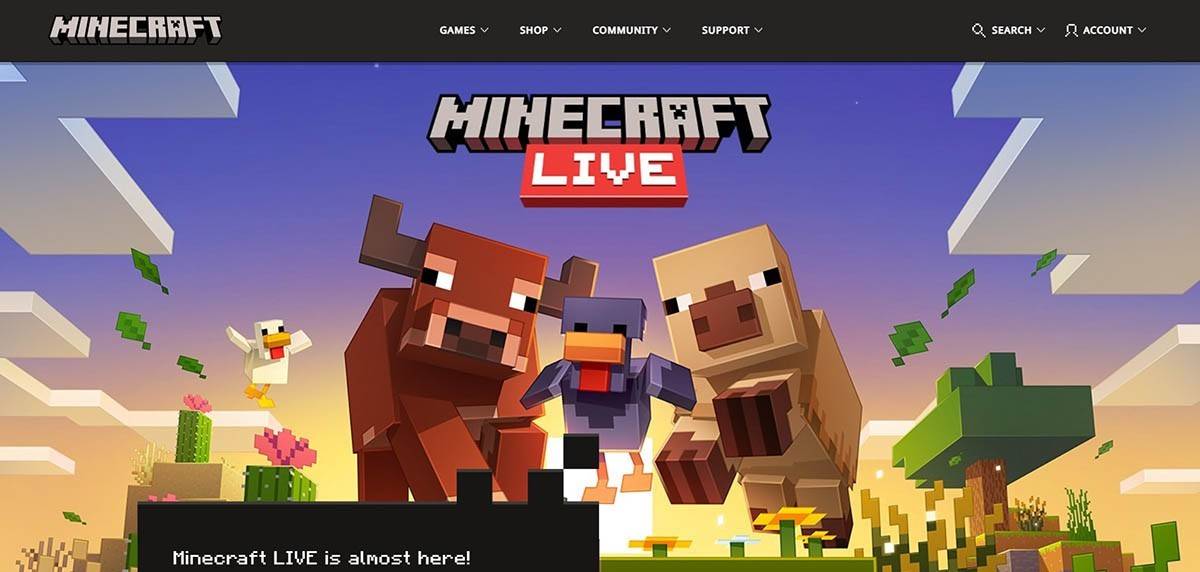 Bild: minecraft.net
Bild: minecraft.net
Geben Sie Ihre E -Mail -Adresse ein und entwickeln Sie ein starkes Passwort für Ihr Minecraft -Konto. Wählen Sie einen einzigartigen Benutzernamen; Wenn es bereits aufgenommen ist, hilft Ihnen das System Ihnen, eine Alternative zu finden.
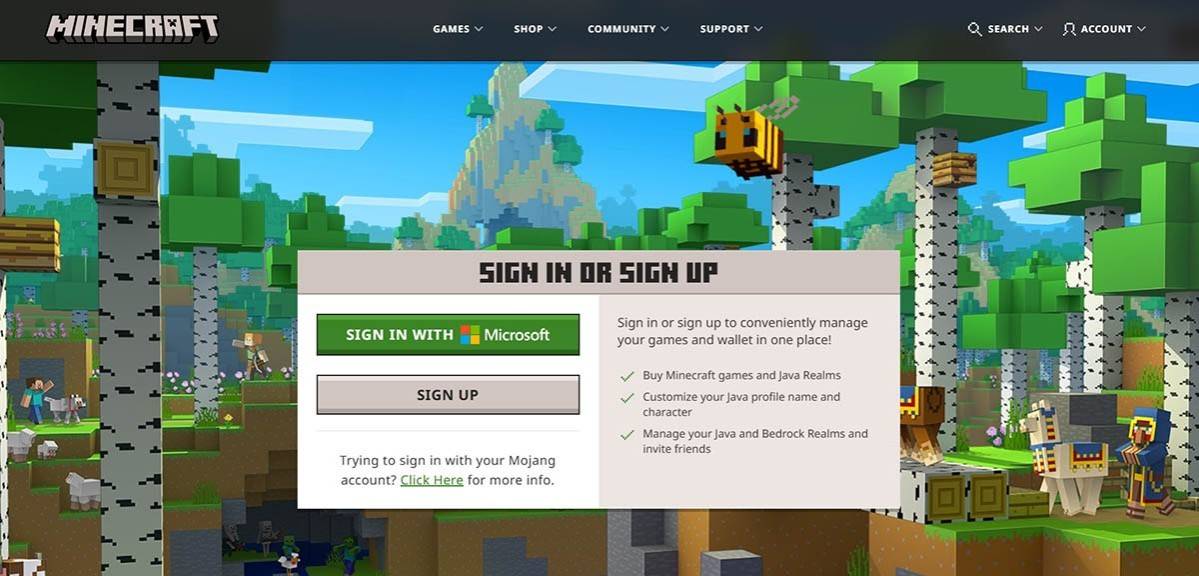 Bild: minecraft.net
Bild: minecraft.net
Überprüfen Sie nach dem Einrichten Ihres Kontos Ihre E -Mail, indem Sie den an Sie gesendeten Code eingeben. Wenn die E -Mail nicht sofort ankommt, überprüfen Sie Ihren Spam -Ordner. Sobald dies verifiziert ist, wird Ihr Profil mit Ihrem Microsoft -Konto verknüpft, sodass Sie das Spiel kaufen können, wenn Sie es noch nicht getan haben. Navigieren Sie zum Geschäft auf der Website, wählen Sie Ihre bevorzugte Version aus und befolgen Sie die Eingabeaufforderungen, um Ihren Kauf abzuschließen.
So beginnen Sie Ihre Reise
PC (Windows, MacOS, Linux)
Für PC -Spieler erhält Minecraft in zwei Versionen: Java Edition und Bedrock Edition. Die Java Edition ist mit Windows, MacOS und Linux kompatibel und kann von der offiziellen Minecraft -Website heruntergeladen werden. Melden Sie sich nach der Installation des Launchers mit Ihrem Microsoft- oder Mojang -Konto an und wählen Sie Ihre Spielversion.
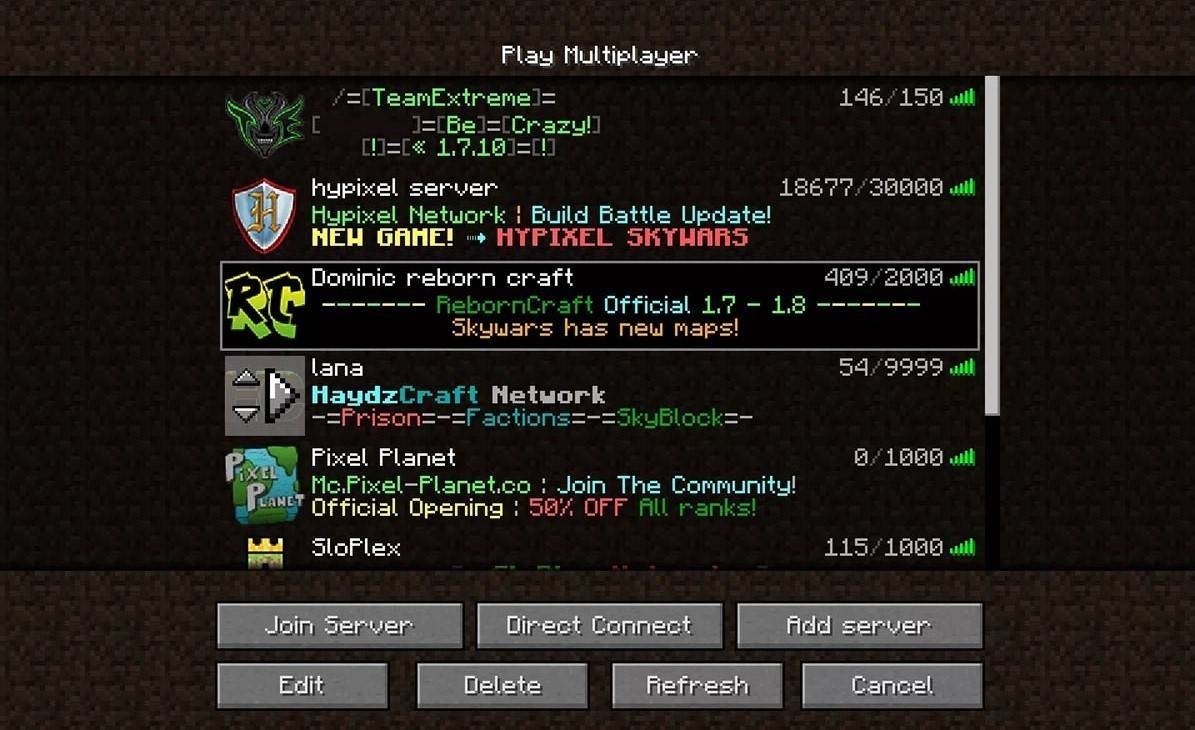 Bild: aiophotoz.com
Bild: aiophotoz.com
Beim ersten Start werden Sie aufgefordert, sich mit Ihren Microsoft -Konto -Anmeldeinformationen anzumelden. Wenn Sie Solo spielen, klicken Sie auf "Neue Welt erstellen" und wählen Sie Ihren Spielmodus: "Survival" für eine klassische Herausforderung oder "kreativ" für grenzenlose Ressourcen.
Navigieren Sie zum Multiplayer zum Abschnitt "Spielen" im Hauptmenü und dann zur Registerkarte "Server". Sie können sich einem öffentlichen Server anschließen oder die IP -Adresse eines privaten Servers eingeben, wenn Sie eingeladen sind. Mit Freunden in derselben Welt zu spielen, eine Welt zu erstellen oder zu laden und dann Multiplayer in den Einstellungen zu ermöglichen.
Xbox und PlayStation
Laden Sie Minecraft aus dem Microsoft Store herunter (Xbox 360, Xbox One, Xbox Series X/S). Starten Sie das Spiel vom Startbildschirm Ihrer Konsole und melden Sie sich mit Ihrem Microsoft -Konto an, um Ihre Leistungen und Einkäufe zu synchronisieren.
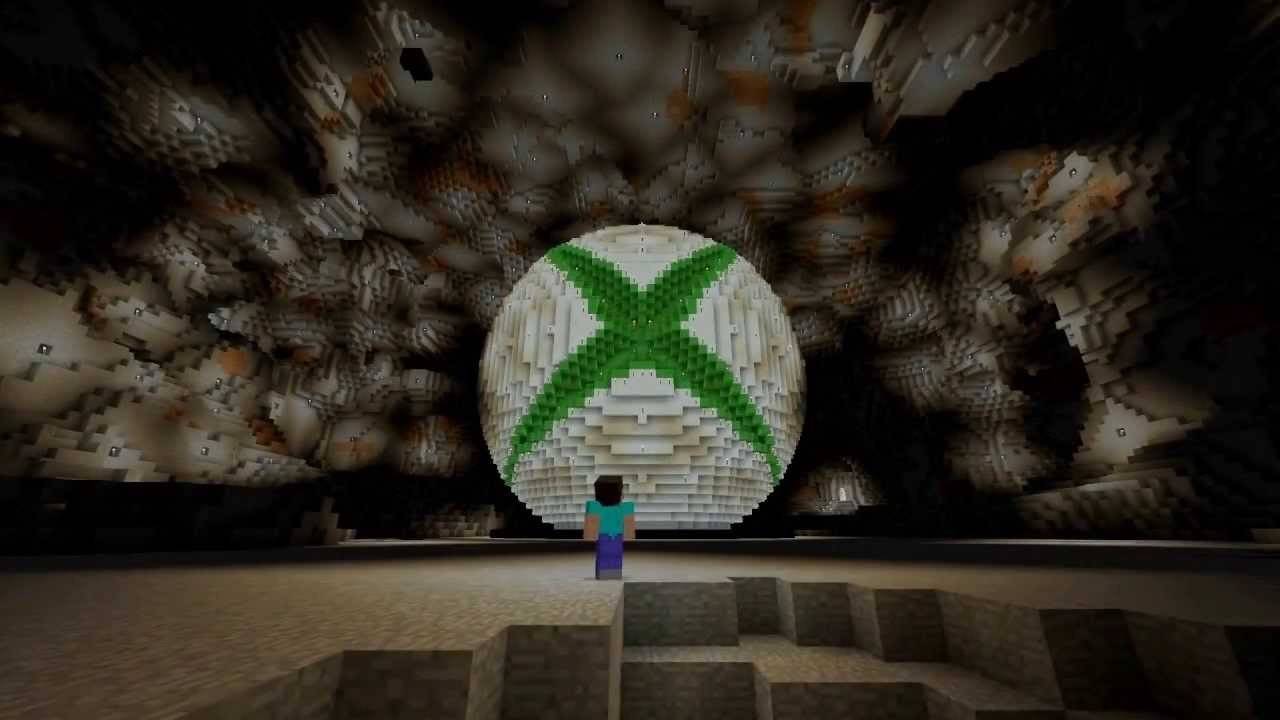 Bild: youtube.com
Bild: youtube.com
PlayStation -Benutzer (PS3, PS4, PS5) können Minecraft im PlayStation Store kaufen und herunterladen. Starten Sie das Spiel vom Startbildschirm und melden Sie sich mit Ihrem Microsoft-Konto an, um ein plattformübergreifendes Spiel zu aktivieren.
Mobile Geräte (iOS, Android)
Minecraft ist über den App Store und in Android über Google Play auf iOS erhältlich. Melden Sie sich nach der Installation mit Ihrem Microsoft-Konto an, um auf plattformübergreifende Spiele zuzugreifen.
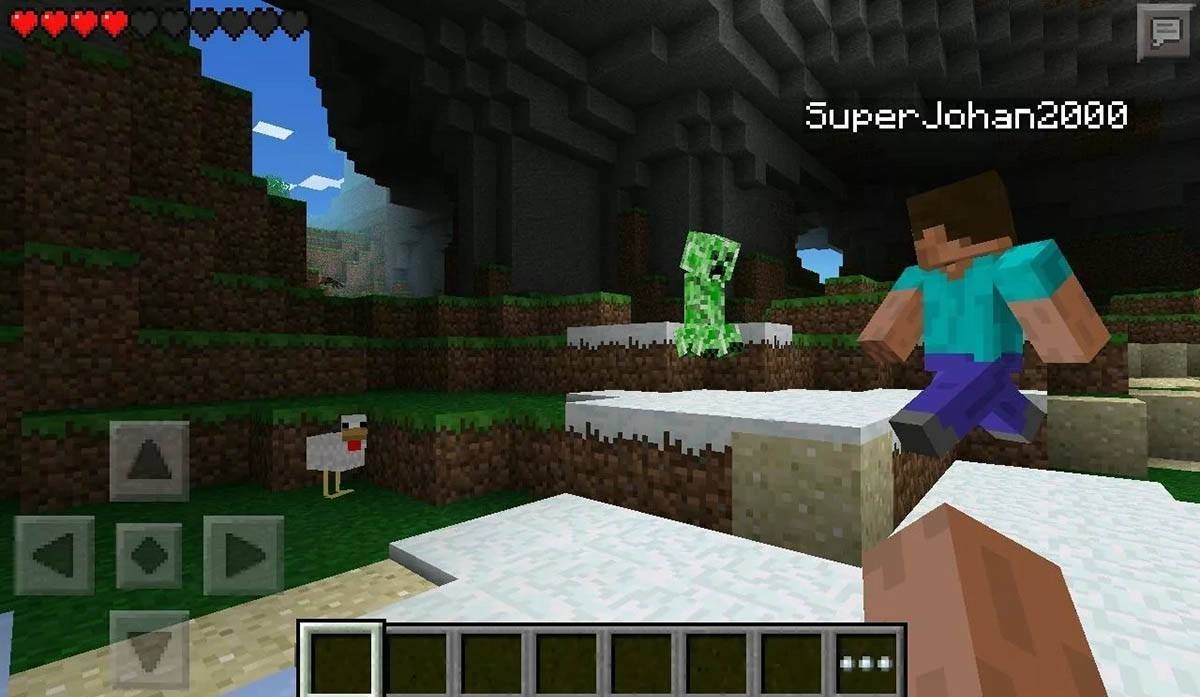 Bild: Storage.googleapis.com
Bild: Storage.googleapis.com
Beachten Sie, dass die Bedrock-Ausgabe plattformübergreifend auf allen genannten Geräten das plattformübergreifende Spiel unterstützt und nahtlose Multiplayer-Erlebnisse ermöglicht. Die Java Edition ist jedoch auf PC beschränkt und unterstützt kein plattformübergreifendes Spiel.
Wie man Minecraft verlassen
Das Verlassen von Minecraft ist unkompliziert auf Plattformen. Drücken Sie auf dem PC die ESC -Taste, um auf das Spielmenü zuzugreifen. Klicken Sie dann auf "Speichern und aufhören", um zum Hauptmenü zurückzukehren. Schließen Sie das Programm, um vollständig zu beenden.
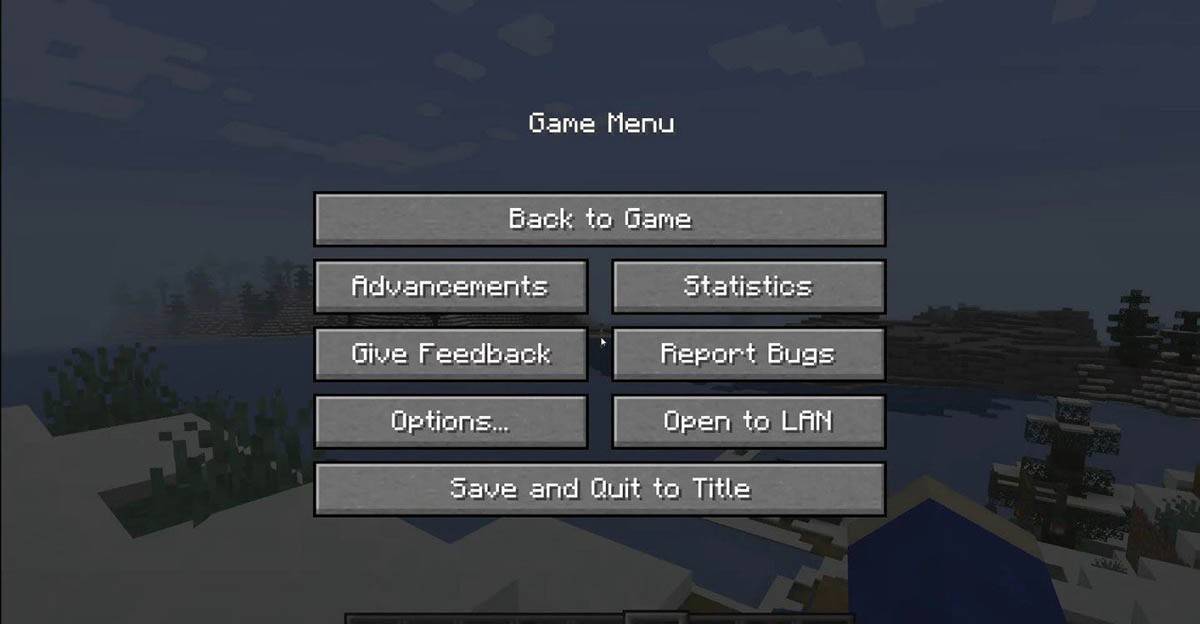 Bild: tlauncher.org
Bild: tlauncher.org
Verwenden Sie bei Konsolen die Pause -Schaltfläche des GamePad, um das Menü zu öffnen, "Speichern und Beenden" auszuwählen und dann die "Start" der Konsole zu "Home", um das Spiel hervorzuheben und zu beenden.
Für mobile Geräte befindet sich die Option "Speichern und Beenden" im Spielmenü. Um die App vollständig zu schließen, verwenden Sie das Systemmenü Ihres Geräts: Wischen Sie auf Android nach oben, um die laufenden Apps zu schließen, oder drücken Sie die "Start" -Taste auf iOS und wischen Sie nach oben, um die App zu schließen.
Jetzt, da Sie mit den Grundlagen ausgestattet sind, wünschen wir Ihnen endlose lustige und aufregende Entdeckungen in der blockigen Welt von Minecraft, egal ob Sie alleine oder mit Freunden auf verschiedenen Plattformen spielen.























![FurrHouse [Ch. 3]](https://images.dshu.net/uploads/30/1719555089667e54115d59f.jpg)




